14 mejores consejos y trucos de iOS 14
Un iPhone es un dispositivo más sencillo e intuitivo que otros smartphones. Pero detrás de la pantalla, muchas funciones excelentes funcionan para facilitar su tiempo. La última actualización de iOS 14 ha traído una gran cantidad de funciones adicionales, como widgets y la biblioteca de aplicaciones(App Library) .
Pero no todas las características causan sensación. Aquí hay algunos consejos y trucos de iOS14 que son nuevos y pueden convertirse en sus favoritos.

1. Llamadas compactas(Compact Calls) para más espacio en la pantalla(More Screen Space)
Antes de que nos olvidemos, un teléfono está hecho para llamar. Pero los teléfonos inteligentes hacen mucho más. Por eso, la última versión de iOS ha elegido un banner compacto para todas las llamadas que no ocupan toda la pantalla.
Las llamadas telefónicas entrantes y las videollamadas se pueden mostrar en pantalla completa como antes o limitarse a un banner. Este último le permite seguir haciendo cosas en la pantalla antes de contestar el teléfono.
Vaya a Settings > Phone > Incoming Calls > Banner o Pantalla completa(Full Screen) .

2. Una punta táctil 3D que ahorra tiempo
Después de organizar aplicaciones similares en carpetas ordenadas, puede ahorrarse uno o dos clics con 3D Touch . Cuando vea cualquier carpeta con una insignia de notificación, puede ir directamente a la aplicación con la notificación dentro de esa carpeta.
Presione en la carpeta y el menú 3D Touch mostrará el nombre de la aplicación con la notificación. Tóquelo para abrir la aplicación.

Puede cambiar la sensibilidad de su 3D Touch yendo a Settings > General > Accessibility > 3D Touc .
3. Imagen en imagen de Facetime
Facetime Picture-in-Picture hace que la multitarea sea mucho más fácil durante una llamada de Facetime(Facetime call) o viendo un video. La llamada o la ventana de video se reducen de tamaño y luego puede ir a cualquier otra aplicación desde la pantalla de inicio. Cambie el tamaño de la ventana de video o arrástrela a cualquier parte de la pantalla mientras trabaja en otra aplicación.
4. Escribe subtítulos con fotos
Un título puede ayudarlo a agregar contexto a sus fotos. Vaya a Fotos(Photos) y seleccione una foto. Deslízalo hacia arriba y escribe un pie de foto.

5. Oculta tu álbum oculto
¿De qué sirve el álbum Oculto(Hidden) en tu galería si está visible? iOS14 tiene la capacidad de ocultar realmente el álbum con un simple interruptor de palanca.
Ve a Settings > Photos > Hidden Album . Mueva el interruptor a la posición de apagado y el álbum desaparecerá en su Galería(Gallery) . Habilitarlo hará que vuelva a aparecer.
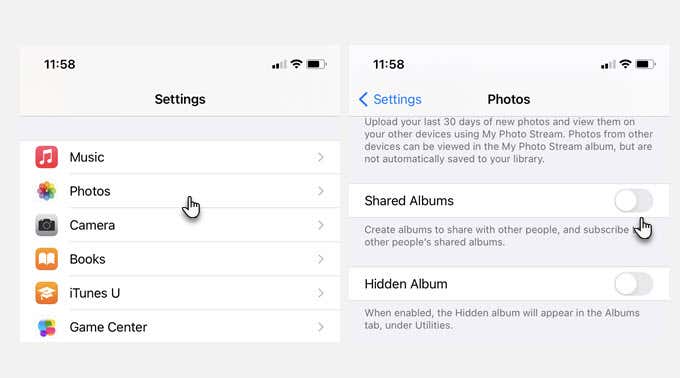
6. Use el botón(Button) de volumen para disparar rápido(Shoot Fast)
Un pequeño ajuste a los botones de volumen y podría mejorar en la captura de instantáneas o videos espontáneos. Presiona el botón para subir el volumen para tomar una foto rápida en el modo de ráfaga(Burst Mode) . Presiona el botón para bajar el volumen para grabar un video. Manténgalo presionado durante la sesión.
Pero, ¿cómo habilita este truco oculto en iOS 14 que convierte un botón físico en un botón para el obturador de la cámara?
- Ve a Settings > Camera .
- Habilite el interruptor Usar subir volumen para ráfaga .(Use Volume Up for Burst)

Esto podría ser mejor (y más rápido) que arrastrar el botón del obturador en pantalla en la aplicación de la cámara(Camera) del iPhone .
7. Deslice hacia arriba y hacia abajo(Down) para configurar rápidamente(Quickly Set) una alarma
La aplicación Reloj(Clock) tiene un pequeño lavado de cara y la alarma(Alarm) se ha vuelto un poco más pequeña. Puede odiar que la gran rueda de desplazamiento ya no esté. En cambio, está la pequeña ventana con el contador de tiempo. Parece contrario a la intuición, pero esa pequeña ventana también funciona como la antigua rueda de desplazamiento que le permitía configurar la hora.
Puede configurar la hora con dos métodos después de tocar para agregar una nueva alarma o editar una existente.
- Use el teclado numérico para ingresar la alarma rápidamente.
- Toca la hora para seleccionarla. Cuando se vuelve naranja, puede deslizar el dedo por la pantalla como la antigua rueda de desplazamiento para seleccionar la hora. Luego, haz lo mismo con los minutos.

El teclado es la forma más rápida de ingresar la hora (o usar Siri ). Pero también es bueno saber acerca de la otra opción.
8. Toque la parte posterior(Back) de su teléfono(Your Phone) para realizar acciones más rápido(Faster)
Imagínese esto: un simple toque doble o triple en la parte posterior de un teléfono lo ayuda a realizar acciones rápidas en su iPhone. La función Back Tap es una herramienta de accesibilidad(Accessibility) , pero puede personalizarla para controlar su teléfono.
- Abra Settings > Accessibility .
- Presiona Tocar(Touch) .
- Deslícese hacia abajo y elija Volver Toque(Back Tap) .
- Toque Doble toque(Double Tap) o Triple toque(Triple Tap) para elegir una acción. Por ejemplo, use un doble toque para una captura de pantalla.
Sugerencia:(Tip: ) puede configurar Back Tap con accesos directos personalizados para una automatización más potente(customized Shortcuts for more powerful automation) también.

9. Cambiar el navegador predeterminado
Safari ha sido el navegador predeterminado en los dispositivos iOS durante mucho tiempo. Ahora, puede cambiar el navegador a Chrome , Edge o DuckDuckGo .
Vaya a Settings > [Browser] > Default Browser App
![Vaya a Configuración > [Navegador] > Aplicación de navegador predeterminada](https://lh3.googleusercontent.com/-eqv82_-1UgE/YnLt6p4SF7I/AAAAAAABGh4/wePJuGJCzP455kNAnZAZvW_HJImCGhKlACEwYBhgLKu8DABHVOhwq0dqsZlM8UJgT7Wn167k68dCZxXybSi-6nLamc30sqApnJF4ywbeeO_bkUsGKdYJXs_GnzaFpBkHJsQUUbvPhrIl6_GVESmyvxvbSlMQpq0gUoRw7ubOc8TrTb5vRzvVH-tSZeyXctHjb3RLbOLM8kFRk7zRu3jJCWLv9DFzzPG3wddPPf93ur2X_erlAZltqy1sNHpLPllq4Z0IRqtZXaCHQ_d9vFgAIl3DYYZEz9SdgA7cDzSn7_SA4ZZXUCjSiRyhCqQMllyifvtI54h_MXgUYMD1tlPYijWE7wkiSwig2h2_SQiF26wx_8kG64s4aQ7To78aldJQMaHvDyOc3-Z5sU7JsMORYpgZgsxj3-bv4K9rIg_Tfds5V0OsxA4K5B6WSwLBZsz46gFBoz4mZKwmCM4am4FMw04gDMpv7EYiXgdeCEmOrVzoSf1zxLe6tkII1hwc2v5bi0VSmmxCfKncIQfNT7bUPdo-7DGFzuKi9P066TUVxuVW7ACN6Tv_Mea9WZ0pdXCtkrTQtomS_qdYRjOPkON4YUt5GFuK8-OYH5b2_0BeZ8MHY-7gVd5c1If3tlL9PPwruxMesPs0cCSyCA-cIFRfsVVThva9bJ3d7Q9pwXiq_k784qeNH_wiZWDW-L8htvWoKMM27zJMG/s0/5boGLjIfGHO8UmhP_A39-LGs1ag.jpg)
Sugerencia:(Tip: ) también puede cambiar el cliente de correo electrónico predeterminado a Apple Mail o Outlook .
10. Comparte una ubicación aproximada(Approximate Location) para la privacidad(Privacy)
Algunas aplicaciones no funcionarán sin su información de ubicación. Pero ahora, puede controlar su privacidad compartiendo una ubicación aproximada en lugar de su ubicación precisa. Esto puede ser suficiente para algunas aplicaciones.
- Vaya a Settings > Privacy > Location Services .
- Elija las aplicaciones en la lista Compartir mi ubicación(Share My Location) y verifique su permiso de ubicación. Desactive el interruptor Ubicación precisa(Precise Location) para cualquier aplicación a la que no desee enviar su ubicación exacta.

11. Mejor seguridad con recomendaciones de contraseña(Password Recommendations)
La función de recomendaciones de seguridad(Security Recommendations) es como una auditoría de todas las contraseñas almacenadas en el iPhone. Le avisará cuando su contraseña haya aparecido en una sospecha de violación de datos. La función de seguridad del teléfono inteligente(smartphone security feature) también le sugerirá que cambie las contraseñas que son comunes y fáciles de adivinar.
Para habilitar esta función, vaya a: Settings > Passwords > Security Recommendations > Detect Compromised Passwords
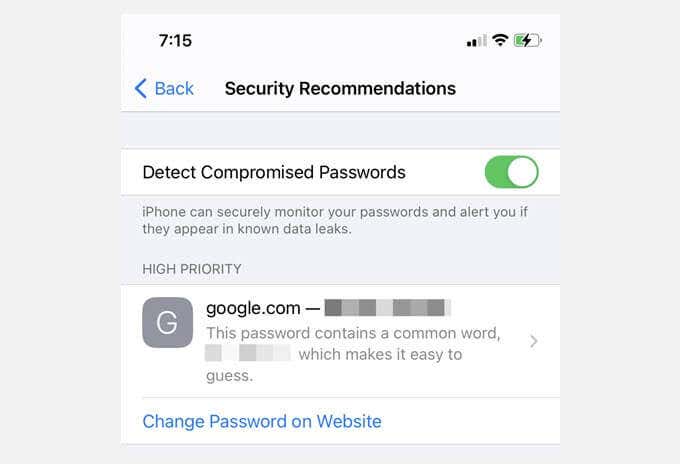
12. Manténgase seguro con las notificaciones de exposición(Exposure Notifications)
Gracias a la pandemia de Covid(Covid pandemic) , Apple ha convertido las notificaciones de exposición(Exposure Notifications) en una parte estándar del iPhone. Es una función opcional (desde iOS 13.6) en los países donde las autoridades sanitarias locales la admiten. No tiene que descargar ninguna aplicación de seguimiento de contratos de terceros y preocuparse por la privacidad de los datos.
- Abre Configuración(Settings) .
- Deslice el dedo hacia abajo en la lista y toque Notificaciones de exposición(Exposure Notifications) .
- Toque Activar notificaciones de exposición(Turn on Exposure Notifications) para acceder a la función.
- Haga clic en Continuar(Continue) y verifique si está disponible en su país.
- Desactive las alertas de disponibilidad(Availability Alerts) si no quiere saber cuándo está disponible el rastreo de contactos en su área.

13. Mejore sus habilidades lingüísticas(Language Skills) con la aplicación de traducción(Translate App)
Con la propia aplicación Traducir(Translate) de Apple, no te perderás por las palabras (extranjeras). Puede usarlo para traducir texto y voz a cualquiera de los idiomas admitidos. No hay necesidad de una conexión a Internet para los idiomas descargados.

La voz sintetizada puede pronunciar oraciones completas y puede ser una herramienta útil para aprender pronunciaciones en un idioma extranjero. Además, guarde las palabras difíciles o las que usará con más frecuencia en Favoritos(Favorites) .
Este artículo de soporte de Apple(Apple Support article) explica todas las características de una aplicación que ahora es una alternativa viable a Google Translate .
14. Viaja con las guías de Apple
Explora nuevos lugares con Apple Guides en Maps . Las guías seleccionadas ofrecen recomendaciones sobre todos los puntos de acceso para ciudades seleccionadas. Puede guardar las guías(Guides) y volver a ellas más tarde, ya que se actualizarán con frecuencia.

Más funciones ocultas
¿Quieres(Want) descubrir más funciones ocultas en el iPhone? La configuración(Settings) del iPhone es el lugar para ir. Los que hemos cubierto aquí son solo algunos que pueden hacerlo más productivo y seguro con el dispositivo en su bolsillo. Cuéntenos sobre otros consejos o trucos de iOS 14 que haya encontrado.
Related posts
Más de 25 mejores consejos y trucos para iOS 15
Microsoft To-Do en iPhone Tips and Tricks: ¡Supercharge su productividad!
Mejor Microsoft Edge browser Tips and Tricks para Android y iOS
Best Notepad++ Tips and Tricks debe usar
Best Vivaldi Browser Tips and Tricks
Amazon Prime Video Tips and Tricks esencial
Best Evernote Tips and Tricks para usar la aplicación tomando la aplicación de manera efectiva
Las 8 mejores aplicaciones de juegos de mesa para iPhone o iPad
Las mejores aplicaciones de escáner de iOS para escanear documentos e imágenes
Los 6 mejores consejos y trucos de Slack
Windows 10 Mail App tips & tricks
Best Steam Tips and Tricks necesitas saber
Microsoft Outlook Tips and Tricks y eBook descargar
Windows 10 y Search Indexer and Indexing Tips Tricks
Los 15 mejores consejos y trucos de watchOS 8
Google Meet Tips and Tricks para ayudarlo a mantenerse productivo
Las 6 mejores aplicaciones de recordatorio de iOS
Más útil Facebook Add-ons, Tips and Tricks
Google Drawings Tutorial, Tips and Tricks
Best iOS Simulators y emuladores para la PC Windows 10
